
Odkaz na webovú stránku, e-mail alebo stranu v Pages na Macu
Ľubovoľný text môžete zmeniť na odkaz, ktorý smeruje na záložku (v dokumente na spracovanie textu) alebo na inú stranu (v dokumente s rozložením strany) alebo otvorí webovú stránku, prípadne emailovú správu.
Pages automaticky zistí platné webové adresy (URL) a emailové adresy a upraví ich štýl (napríklad ich podčiarkne alebo im zmení farbu), čím označí, že sú to aktívne odkazy. Tieto odkazy môžete upraviť alebo ich deaktivovať, takže budú vyzerať a reagovať ako normálny text. Ak nechcete, aby apka Pages automaticky zisťovala odkazy, môžete vypnúť automatické formátovanie odkazov.
Pridanie odkazu
Označte text, ktorý chcete zmeniť na odkaz.
Vykonajte jednu z nasledujúcich akcií:
Kliknite na
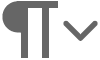 na paneli s nástrojmi, vyberte Odkaz a potom vo vyskakovacom menu Odkaz na vyberte cieľ (webová stránka, email, strana alebo záložka).
na paneli s nástrojmi, vyberte Odkaz a potom vo vyskakovacom menu Odkaz na vyberte cieľ (webová stránka, email, strana alebo záložka).Stlačte na klávesnici kombináciu klávesov Command-K a vo vyskakovacom menu Odkaz na vyberte cieľ (webová stránka, email, strana alebo záložka).
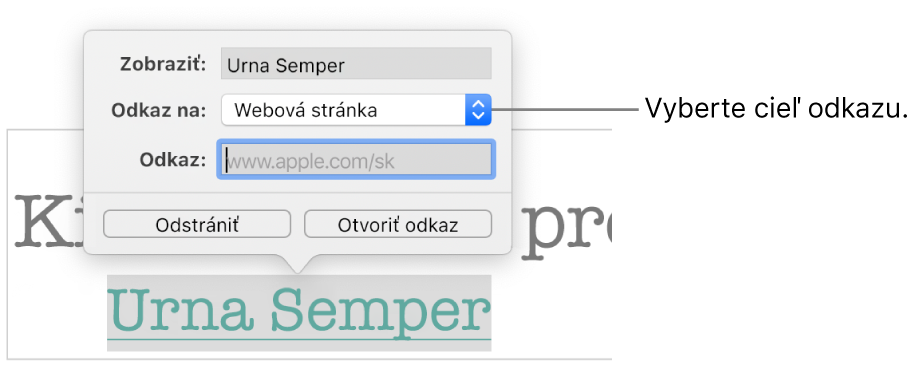
Zadajte detaily cieľa:
Webová stránka: Otvorí webovú stránku v prehliadači. Do poľa Zobraziť zadajte text, ktorý sa má zobrazovať čitateľom. Môžete napríklad chcieť, aby sa odkaz v dokumente zobrazoval len ako názov domény, nie ako celá webová adresa. Do poľa Odkaz na zadajte URL webovej stránky.
Email: Otvorí emailovú správu s vopred vyplnenou adresou, ktorú zadáte do poľa Pre. Do poľa Zobraziť zadajte text, ktorý sa má zobrazovať čitateľom. Môžete napríklad chcieť, aby sa odkaz v dokumente zobrazoval iba ako názov príjemcu, nie ako celá emailová adresa. Do poľa Predmet zadajte predmet alebo nechajte toto pole prázdne.
Strana: Prejde na inú stranu v dokumente. Kliknite na vyskakovacie menu Strany a vyberte stranu, ktorá má byť cieľom odkazu. Do poľa Zobraziť zadajte text, ktorý sa má zobrazovať čitateľom.
Záložka: Prejde na text, ktorý ste si označili ako záložku. Kliknite na záložku, ktorá má byť cieľom odkazu. Do poľa Zobraziť zadajte text, ktorý sa má zobrazovať čitateľom.
Ak chcete overiť cieľ, kliknite na tlačidlo Otvoriť odkaz, Napísať email, Prejsť na stranu alebo Prejsť na záložku, v opačnom prípade kliknutím na stranu zavrite editor odkazu.
Úprava alebo deaktivácia odkazu
Kliknite na text odkazu (v bunke tabuľky kliknite najskôr na bunku a potom kliknite na odkaz).
V editore odkazu kliknite na Upraviť.
Vykonajte požadované zmeny alebo kliknite na Odstrániť.
Keď odstránite odkaz, text odkazu sa zachová, ale formátovanie odkazu sa odstráni a odkaz už nebude aktívny.
Po skončení kliknite na stranu a zatvorí sa editor odkazu.
Vypnutie automatického formátovania odkazov
Ak nechcete, aby apka Pages automaticky formátovala URL webových stránok a emailové adresy ako aktívne odkazy, môžete vypnúť automatické formátovanie odkazov.
Vyberte Pages > Nastavenia (v menu Pages v hornej časti obrazovky).
V hornej časti okna s nastaveniami kliknite na Automatické opravy.
V časti Formátovanie odškrtnite pole „Automaticky detegovať odkazy“,
Ak nechcete, aby sa odkazy zobrazovali formátované ako odkazy, ale chcete, aby boli aktívne, vyberte Automaticky detegovať odkazy a odznačte políčko Automaticky použiť štýl odkazu.
Nastavenie sa použije na nový text, ktorý zadáte do všetkých dokumentov v apke Pages. Táto zmena sa nevzťahuje na existujúce odkazy.
Tip: Na panel s nástrojmi môžete pridať tlačidlo, ktoré otvorí editor odkazu, keď sa označí text v dokumente.